システムファイルは、MS-DOSおよびWindowsアプリケーションの実行には適していません
16ビットDOS(16 bit DOS)アプリケーションをWindows32ビット(Windows 32 bit)PCにインストールしようとすると、エラーが発生する可能性があります。システムファイルはMS-DOSおよびMicrosoftWindowsアプリケーションの実行には適していません(he system file is not suitable for running MS-DOS and Microsoft Windows applications)。この記事では、いくつかの簡単な解決策を使用してこの問題を修正します。
これらは、この問題に対処している場合に受け取る通知です。
「16ビットMS-DOSサブシステム
C:
Windowssystem32cmd.execonfig.nt。システムファイルは、 MS-DOS(MS-DOS)およびMicrosoftWindowsアプリケーションの実行には適していません。「閉じる」を選択して、アプリケーションを終了します。」
「実行またはインストールしようとしているプログラムへの16ビットMS-DOSサブシステムパスC:WindowsSystem32config.ntシステムファイルは、 MS-DOSおよびMicrosoftWindowsアプリケーション
の実行には適していません。「閉じる」を選択して、アプリケーションを終了します。」
「config.ntを実行またはインストールしようとしているプログラムへの16ビットMS-DOSサブシステムパスシステムファイルは、 MS-DOSおよびMicrosoftWindowsアプリケーション
の実行には適していません。「閉じる」を選択して、アプリケーションを終了します。」
「実行またはインストールしようとしているプログラムへの16ビットMS-DOSサブシステムパスC:WindowsSystem32Autoexec.ntシステムファイルは、 MS-DOSおよびMicrosoftWindowsアプリケーション
の実行には適していません。「閉じる」を選択して、アプリケーションを終了します。」
システムファイルは、 MS-DOS(MS-DOS)およびMicrosoftWindowsアプリケーションの実行には適していません
これらは、このエラーを修正するために実行できる2つのことです。
1]変数値を変更する
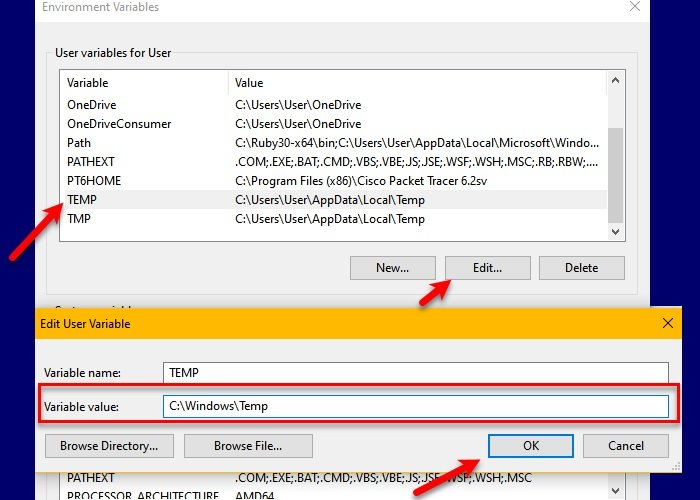
環境変数(Environment Variables)のファイル名パスが長すぎると動作しないMS-DOSプログラムがいくつかあります。したがって、この問題を修正するために、同じファイルパス値に短いファイルパス値を割り当てます。
これを行うには、 Run (Run ) by Win + R, を起動し 、次のコマンドを入力して、 Enterキーを押します。(Enter.)
systempropertiesadvanced
[詳細 (Advanced )設定]タブが表示されていることを確認し、 [Environmental Variable > TEMP > Edit.]をクリックします 。
[変数(Variable) 値 (Value )]セクション に次の場所を貼り付けて、 [ OK]をクリックします。(Ok.)
C:\Windows\Temp
次に、環境変数(Environmental Variable)からTMP を選択し、[編集]をクリックします 。(Edit.)
[変数値(Variable Value)]セクション に次の場所を貼り付けて、 [ OK]をクリックします。(Ok.)
C:\Windows\Temp
ここで、問題の原因となったソフトウェアのインストールを再試行してください。
2]必要なファイルを再生成します

この問題のもう1つの理由は、次のファイルが破損しているか欠落していることです。
- Config.nt
- Autoexec.nt
「Config.nt」と「Autoexec.nt」の新しいファイルを作成し、正しい場所に配置します。
Config.ntの場合は、 (Config.nt, )メモ 帳 (Notepad )を開い て次のテキストを貼り付けます。
dos=high, umb device=%SYSTEMROOT%\system32\himem.sys files=40
File > Save as. ]をクリック します。次の場所に移動し、[ファイルの種類]を[すべてのファイル]に(All Files, )変更し、ファイルに「config.nt」という名前を付けて、[保存]をクリックし ます。(Save.)
C:\Windows\System32
Autoexec .ntの場合は、 (.nt, )メモ帳 (Notepad )を開い て次のテキストを貼り付けます。
@echo off lh %SYSTEMROOT%\system32\mscdexnt.exe lh %SYSTEMROOT%\system32\redir lh %SYSTEMROOT%\system32\dosx SET BLASTER=A220 I5 D1 P330 T3
File > Save as. ]をクリック します。次の場所に移動し、[ファイルの種類]を[すべてのファイル]に(All Files, )変更し、ファイルに「autoexec.nt」という名前を付けて、[保存]をクリックし ます。(Save.)
C:\Windows\System32
次に、コンピュータを再起動します。うまくいけば、これらのソリューションで「システムファイルは(Hopefully)MS-DOSおよびMicrosoftWindowsアプリケーションの実行に適していません」というエラーが修正されます。
次を読む:(Read next: )無効なMS-DOS関数ファイルエラーを修正します。(Fix Invalid MS-DOS Function file error.)
Related posts
System Restore用Error 0x80070013、Backup or Windows Update Fix
Fix File System Errors Check Disk Utility(CHKDSK)
Windows 10のFix File System Errorsの方法
チェックディスクユーティリティ(CHKDSK)を使用してWindows7/8/10のファイルシステムエラーを修正する
Fix Crypt32.dllが見つからない、またはWindows 11/10にエラーがありません
あなたのマージンはかなり小さい - 印刷エラーWindows 10
Install Realtek HD Audio Driver Failure、Windows 10のError OxC0000374
このアプリはPhotos、Xbox Game Bar、Calculatorなどのエラーを開くことができません
Fix Problem Event Name BEX64 Windows 10
Home Sharingはアクティブにできませんでした、Windows 10のError 5507
Windows 10のロードリブラリーfunction error STATUS DLL NOT FOUND
10のPhotos App error 0x80070020を修正する方法
Windows 10のFix Invalid Depot Configuration Steam Error
Additional Windowsが取り付けられているドライブに空き容量が必要です
Windowsの間に何かが間違っている、OOBESETTINGS
このワークグループのサーバーのリストは使用できないものですSystem error 6118
Windows 10の起動時にscript file HPAudioswitchLC.vbsが見つかりません
Windows 10のFix Windows Defender Error 0x800b0100
Fix Mirrored Volume Windows 11/10を再インストールした後行方不明
FEATURE TRANSFER error software installation Windows 10の間
